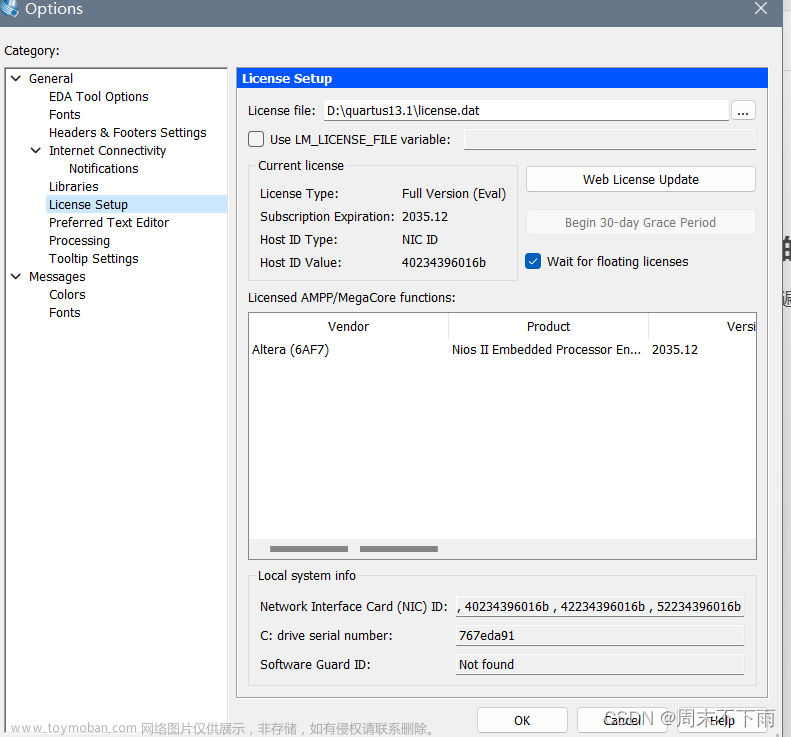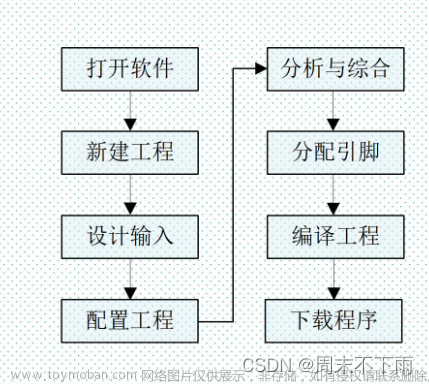FPGA 从零开始学习
第一章 工欲善其事必先利其器–各类工具安装
- FPGA开发工具安装
- 软件配置和可能遇到的问题
前言
这里主要介绍软件安装完成的配置和可能遇到的问题,以及把自己遇到的问题做个汇总和分享。
一、软件安装中的问题
1. Vivado的安装过程中的可能问题
A. 未关闭杀毒软件导致的中断和报错;
建议新手还是听劝吃饱吧,不然重新安装的时长和过程真的暴躁,亲身体验。
B. 默认安装在 C 盘下的“Xilinx”文件夹下,可以点击后面的三个点来修改安装目录。注意!安装路径只能够包含字母、数字、下划线,否则安装程序有可能出问题。更换安装路径需要提前安排好硬盘空间,大约90G左右;
C. 添加Licese过程;

最后在上图中的View License Status可以查看许可的到期时间。
2. Modelsim的安装过程中的可能问题
A. 注意!安装路径中不要有中文和非法字符;
这个可能引起的问题就是在Vivado和Modelsim联合仿真的时候,从Vivado里调用Modelsim仿真时会卡在某个界面无法打开Modelsim软件。(已经遇到,请避坑)
二、软件配置
1. Modelsim的配置
A. 软件安装完成环境变量的设置;
不同的Windows版本用户环境变量的位置不同,这里以WIN10为例,进行设置
最后要新建一个MGLS_LICENSE_FILE的环境变量,位置指向License文件所在位置。
B. Vivado和Modelsim联合仿真配置
首先要生成Modelsim的编译仿真库,如下
在弹出的 Compile Simulation Libraries 窗口中, Simulator(仿真器)为选择对应的第三方仿真工具,这里我们选择 ModelSim Simulator。其他设置默认即可,Famliy这里可以默认也可以根据需要选择FPGA系列,如果全选那么编译仿真库时间会比较长。
Simulator executable path(仿真器可执行路径),没有的话可以自己手动添加,选到 Modelsim 安装路径下的 win64 文件夹就行了。
Compiled library location(汇编库地址) 和 GCC executable path(GCC 可执行路径)都选择我们创建的编译库文件夹(存放Modelsim编译仿真库的位置),Vivado 会自动识别出 Simulator executable path。
编译仿真库时间较长,几十分钟大概,请等待完成。
C. Vivado中关联Modelsim


选择第3方仿真软件,安装路径选择Modelsim安装文件夹win64下,GCC路径选择生成的编译仿真库文件夹。
此时就可以在仿真工程Tools 下的 Settings(设置)选项,设置窗口中选择 Simulation(仿真器)来指定该工程使用什么仿真器进行仿真。
最后在Vivado中进行行为仿真就OK了,打开的是Modelsim仿真软件。
2. Notepad++的配置
A. Notepad++中插件添加:
Notepad++软件支持添加插件,插件文件应该是.dll文件。方法是把.dll文件复制到安装目录下的plugins文件夹中,这样就可以在Notepad++插件下看到了。
B. Notepad++关联文件设置:

点击工具栏的设置 => 首选项 => 文件关联 => .v,如图设置就可以了,这样就可以用Notepad++创建和编辑Verilog代码了。文章来源:https://www.toymoban.com/news/detail-858168.html
总结
这篇主要是针对软件安装和配置过程中可能遇到的一些问题进行汇总和记录,有些是自己遇到的,浪费了不少时间,希望可以给大家一个参考,避坑。文章来源地址https://www.toymoban.com/news/detail-858168.html
到了这里,关于FPGA 从零开始学习的文章就介绍完了。如果您还想了解更多内容,请在右上角搜索TOY模板网以前的文章或继续浏览下面的相关文章,希望大家以后多多支持TOY模板网!